Page 1

Uvek smo tu da vam pomognemo
Imate pitanje?
Obratite
se kompaniji
Philips
Imate pitanje?
Obratite
se kompaniji
Philips
Registrujte svoj proizvod i nađite podršku na
www.philips.com/welcome
PI3110
Korisnički priručnik
Page 2

Page 3

Sadržaj
1 Važna bezbednosna uputstva 3
Bezbednost 3
Usklađenost 3
Briga o životnoj sredini 3
Napomena 4
Pisana ponuda 4
6 Aplikacije 16
Instaliranje aplikacija 16
Play Store 16
Drugi izvori 16
Upravljanje aplikacijama 17
7 Pregledač 18
Dodavanje obeleživača 18
2 Vaš novi tablet 5
Pregled 5
Kontrole 5
Početni ekran 5
Koristite padajući meni sa
opcijama za podešavanje 6
3 Početak 7
Napajanje 7
Štednja baterije 7
Uključivanje/isključivanje uređaja 7
4 Osnove 8
Pronalaženje aplikacija 8
Upotreba ekrana 9
Uključivanje/isključivanje rotacije
ekrana 9
Zaključavanje/otključavanje ekrana 9
Prilagođavanje početnog ekrana 10
Dodavanje ikona aplikacija i vidžeta 10
Brisanje stavki 10
Premeštanje stavki 10
Dodavanje pozadina 11
Unos teksta 11
Izbor metoda unosa 11
Unošenje teksta 11
Korišćenje Google tastature 11
Uređivanje teksta 12
5 Povezivanje 13
Povezivanje na Internet 13
Povezivanje na računar 13
Upotreba mikro SD kartice 14
Povezivanje sa HD televizorom 14
8 E-pošta 19
Podešavanje naloga e-pošte 19
Izbor postavki naloga 19
Proveravanje e-pošte 19
Sastavljanje poruka e-pošte 20
Organizovanje poruka e-pošte 20
9 Alatke 22
Fotoaparat 22
Fotograsanje ili snimanje video
zapisa 22
Kalendar 22
10 Upotreba uređaja u kompanijskim
mrežama 24
Instaliranje sigurnih akreditiva 24
Podešavanje Microsoft Exchange naloga 24
Dodavanje VPN-a 25
11 Postavke 26
BEŽIČNA VEZA I MREŽE 26
Wi-Fi 26
Režim za let avionom 26
VPN postavke 26
UREĐAJ 26
Zvuk 26
Displej 27
Storage (Memorija) 27
Baterija 27
Apps (Aplikacije) 27
Pristup lokaciji 27
Bezbednost 27
Zaključavanje ekrana 27
Vidljive lozinke 28
1SR
Page 4

Administratori uređaja 28
Nepoznati izvori 28
Jezik i unos 28
Jezik 28
Lični rečnik 28
Voice Search (Glasovna pretraga) 28
Pretvaranje teksta u govor 28
Resetovanje 29
NALOZI 29
Datum i vreme 29
Automatsko podešavanje 29
Ručno podešavanje 29
Pristupačnost 29
Automatsko rotiranje ekrana 30
O tablet računaru 30
Sistemske ispravke 30
Status i informacije o uređaju 30
12 Provera dostupnosti ispravke
rmvera 32
Ažuriranje rmvera na mreži 32
13 Tehnički podaci 33
14 Garancija 35
Potrebna vam je pomoć?
Posetite
www.philips.com/welcome
gde je dostupan kompletan asortiman materijala
za podršku poput korisničkih priručnika,
najnovijih softverskih ispravki i odgovora na
najčešća pitanja.
2 SR
Page 5

1 Važna
bezbednosna
uputstva
Bezbednost
Koristite isključivo dodatke/pribor koje je naveo
proizvođač.
Koristite isključivo izvore napajanja koji su
navedeni u korisničkom priručniku.
Proizvod se ne sme izlagati kapanju niti prskanju.
Na proizvod nemojte da stavljate bilo šta što
može da dovede do opasnosti (npr. predmete
napunjene tečnošću i upaljene sveće).
Baterije (umetnuta baterija ili baterije) ne smeju
da se izlažu prekomernoj toploti, kao što je
sunce, vatra ili slično.
Ako se za prekid napajanja koristi utikač
adaptera za direktno priključivanje, on bi uvek
trebalo da bude u operativnom stanju.
Upozorenje
• Nikada nemojte da skidate kućište ovog aparata.
• Nikada nemojte da podmazujete nijedan deo ovog
aparata.
• Nikada nemojte da postavljate ovaj aparat na drugu
električnu opremu.
• Ovaj aparat držite dalje od direktne sunčeve svetlosti,
otvorenog plamena ili toplote.
• Obezbedite lak pristup kablu za napajanje, utikaču ili
adapteru u svakom trenutku da biste mogli da isključite
aparat iz struje.
Bezbednost sluha
Upozorenje
• Za sprečavanje mogućih oštećenja sluha, nemojte
da slušate pri veoma glasnom zvuku tokom dužih
vremenskih perioda.
• Preterani zvučni pritisak iz bubica ili slušalica može da
izazove gubitak sluha.
Maksimalni izlazni napon plejera nije veća od
150 mV.
Usklađenost
Ovaj proizvod je u skladu sa zahtevima direktive
1999/5/EC.
Kopija EC izjave o usaglašenosti dostupna je u
PDF verziji na Web lokaciji www.philips.com/
support.
Napomena
• Tipska pločica se nalazi sa zadnje strane proizvoda.
Briga o životnoj sredini
Informacije o odlaganju
Sva nepotrebna pakovanja su izostavljena.
Potrudili smo se da napravimo pakovanje koje
se lako može rastaviti na tri materijala: karton
(kutija), polistirenska pena (zaštita) i polietilen
(kese, zaštitne ploče.)
Vaš paket se sastoji od materijala koji se mogu
reciklirati i ponovno koristiti ukoliko se rasklapa
u specijalizovanim kompanijama. Prilikom
odlaganja ambalaže i stare opreme poštujte
lokalne zakone o odlaganju otpada.
3SR
Page 6

Proizvod je projektovan i proizveden uz
upotrebu visokokvalitetnih materijala i
komponenti koje mogu da se recikliraju i
ponovo upotrebe.
Simbol precrtane kante za otpatke na
proizvodu znači da je taj proizvod obuhvaćen
Evropskom direktivom 2002/96/EC.
Informišite se o lokalnom sistemu za odvojeno
prikupljanje električnih i elektronskih proizvoda.
Postupajte u skladu sa lokalnim propisima
i nemojte da odlažete stare proizvode
sa uobičajenim otpadom iz domaćinstva.
Pravilno odlaganje starog proizvoda doprinosi
sprečavanju potencijalno negativnih posledica
po životnu sredinu ili zdravlje ljudi.
Proizvod sadrži baterije obuhvaćene Evropskom
direktivom 2006/66/EC, koje ne mogu
biti odlagane sa uobičajenim otpadom iz
domaćinstva.Informišite se o lokalnim zakonima
u vezi sa zasebnim prikupljanjem baterija,
pošto pravilno odlaganje baterija doprinosi
sprečavanju negativnih posledica po životnu
sredinu ili zdravlje ljudi.
Kada je potrebno izvaditi ugrađenu bateriju,
proizvod obavezno odnesite stručnjaku.
pakete za koje takva ponuda bude zatražena
odgovarajućim licencama.
Ova ponuda važi u periodu do tri godine od
kupovine proizvoda. Da biste dobili izvorni
kôd, obratite se na e-adresu open.source@
woox.com. Ukoliko ne želite da koristite
e-poštu ili ako ne dobijete potvrdu o prijemu
u roku od nedelju dana od slanja poruke na
navedenu elektronsku adresu, obratite se
pismom na adresu: Open Source Team, 6/F,
Philips Electronics Building, 5 Science Park
East Avenue, Hong Kong Science Park, Shatin,
New Territories, Hong Kong. Ako u razumnom
roku ne dobijete odgovor na pismo, pošaljite
e-poruku na gore navedenu e-adresu.
Ovaj proizvod delomično je zasnovan na
softveru otvorenog koda. Tekst licence i
potvrdu možete pronaći na uređaju tako da
izaberete > About tablet (O tabletu) >
Legal information (Pravne informacije).
Specikacije mogu biti promenjene bez
prethodne najave. Philips i Philips amblem štita
su registrovani žigovi kompanije Koninklijke
Philips N.V. i WOOX Innovations Limited
ih koristi u skladu sa licencom kompanije
Koninklijke Philips N.V. Kompanija WOOX
Innovations zadržava pravo da izmeni proizvode
u bilo kom trenutku, bez obaveze da prilagodi
prethodno proizvedene proizvode.
Napomena
Pisana ponuda
WOOX Innovations ovim dostavlja ponudu
da, na zahtev, prosledi kopiju celokupnog
odgovarajućeg izvornog koda softverskih
paketa otvorenog koda zaštićenih autorskim
pravima i upotrebljenih u ovom proizvodu, za
4 SR
Page 7

2 Vaš novi tablet
Pregled
Kontrole
a
b
j
i
a Dugme za napajanje/zaključavanje
• Pritisnite i zadržite: uključivanje ili
isključivanje uređaja.
• Pritisnite: zaključavanje/otključavanje
ekrana; da biste otključali ekran,
prevucite katanac na ikonu.
b Objektiv prednjeg fotoaparata
c
• Otvor za mikro SD karticu
d
• Mikrofon
e
• Priključak za slušalice od 3,5 mm
f
• USB priključak za prenos podataka i
punjenje baterije
g RESET
• Umetnite vrh hemijske olovke u ovaj
otvor i pritisnite kada ekran ne reaguje
na pritiskanje tastera.
h
g
f
e
d
c
h MINI HDMI
• Priključak za audio/video izlaz na HD
televizor
i ,
• Pritisnite: povećavanje/smanjivanje
jačine zvuka.
• Pritisnite i zadržite: brzo povećavanje/
smanjivanje.
j Zvučnik
Početni ekran
d
c
a Chrome: Web pregledač kompanije
Google
APPS/WIDGETS (APLIKACIJE/
VIDŽETI): lista svih aplikacija ili vidžeta.
Settings (Postavke): prilagođavanje
postavki uređaja PI3110.
b : dodirnite da biste se vratili na početni
ekran.
: vraćanje za jedan nivo.
: prikazivanje aplikacija kojima ste
nedavno pristupali.
(za neke aplikacije): prikazivanje menija
sa opcijama.
c Google pretraga
• : upotrebite okvir za brzu pretragu
da biste pretražili uređaj PI3110 ili
Web.
• : Google glasovna pretraga
d Obaveštenja
• Povucite traku nadole da biste proverili
događaje.
b
e
a
5SR
Page 8

e Vreme, opcije za podešavanje
• Povucite traku nadole da biste izabrali
opcije za podešavanje.
Koristite padajući meni sa opcijama za podešavanje
1 Povucite gornju traku nadole kao što je
prikazano.
2 Dodirnite ikonu da biste izabrali opcije.
• Promena osvetljenosti ekrana
• Prebacivanje u meni sa postavkama
• Uključivanje/isključivanje Wi-Fi funkcije
/
• Uključivanje/isključivanje rotacije ekrana
• U toku je punjenje baterije
6 SR
Page 9

3 Početak
Napajanje
PI3110 ima ugrađenu bateriju koja može da se
puni pomoću USB priključka ili priloženog USB
adaptera za napajanje.
Prilikom prve upotrebe uređaja PI3110, punite
PI3110 duže od 5 sati.
• Povežite PI3110 sa priloženim USB
adapterom za napajanje pomoću USB
kabla.
• Da biste isključili Wi-Fi dok je aktivan režim
mirovanja:
a Izaberite > Wi-Fi.
b Sa gornje trake izaberite >
Advanced (Napredno) > Keep Wi-Fi
on during sleep (Ostavi uključen WiFi tokom mirovanja). Izaberite Never
(Nikada).
Uključivanje/isključivanje uređaja
Pritisnite dugme za napajanje/zaključavanje i
zadržite ga dok se uređaj ne uključi/isključi.
Napomena
• Punjive baterije imaju ograničen broj ciklusa punjenja.
Vek baterije i broj ciklusa razlikuju se u zavisnosti od
načina upotrebe i postavki.
Štednja baterije
• Da biste štedeli bateriju i produžili vreme
rada, uradite sledeće:
Korišćenje režima mirovanja
Nakon izabranog vremenskog perioda, PI3110
će preći u režim mirovanja, a ekran će se
automatski isključiti. Da biste štedeli bateriju,
uradite sledeće:
• Izaberite > Display (Prikaz) > Sleep
(Mirovanje) da biste vrednost tajmera
za isključivanje ekrana podesili na malu
vrednost.
7SR
Page 10

4 Osnove
Pronalaženje aplikacija
Krećite se po početnom ekranu da biste
pronašli aplikaciju:
• Prevlačite nalevo/nadesno da biste
izabrali stranicu;
• Pored toga, dodirnite da biste
otvorili listu aplikacija. Prevlačite nalevo/
nadesno da biste se kretali kroz listu;
• Koristite dugmad za navigaciju /
da biste se kretali između ekrana.
Dodirnite da biste otvorili listu
aplikacija kojima ste nedavno pristupali.
YouTube:
• Video usluga kompanije Google na
mreži
Play Movies & TV:
• Usluga kompanije Google za gledanje
lmova i TV programa na mreži
(dostupna je samo u nekim zemljama)
Deezer:
• Muzička usluga na mreži
Play Books:
• Usluga kompanije Google za knjige
(dostupna je samo u nekim zemljama)
Chrome:
• Web pregledač kompanije Google
Savet
• Na uređaju PI3110 možete da instalirate aplikacije sa
portala Play Store ili iz drugih izvora.
Play Store:
• preuzimajte različite aplikacije, igre i
druge sadržaje.
Settings (Postavke):
• prilagodite postavke uređaja PI3110.
Play Music:
• reprodukujte muziku sa uređaja PI3110.
• Muzička usluga kompanije Google na
mreži
Gallery (Galerija):
• pregledajte slike i video zapise
sačuvane na uređaju PI3110 ili
snimljene pomoću njega.
HDMISwitch:
• izaberite opcije HDMI izlaza za PI3110.
Izaberite rezoluciju koju televizor
podržava.
Browser (Pregledač):
• pregledajte Web stranice.
Google Search (Google pretraga):
• pretražujte PI3110 ili Web.
Voice Search (Glasovna pretraga)
• Google glasovna pretraga i usluge
obavljanja radnji glasom
Maps (Mape):
• Google usluga za mape
Earth (Zemlja):
• satelitski prikaz mapa (dostupno je
samo u nekim zemljama)
• Email (E-pošta):podesite nalog e-pošte
na uređaju PI3110.
Gmail:
• Google usluga e-pošte
Hangouts:
• Google usluga za ćaskanje
/
Google+/Orkut:
8 SR
Page 11

• Google usluga društvenog umrežavanja
Blogger:
• Google usluga za blogove
Downloads (Preuzimanja):
• pregledajte listu sadržaja preuzetih sa
Weba.
ES File Explorer:
• pregledajte datoteke/fascikle na uređaju
PI3110, instalirajte aplikacije i upravljajte
datotekama.
Drive (Disk):
• Google usluga za skladištenje u
informatičkom oblaku
Camera (Fotoaparat):
• fotograšite ili snimajte video zapise.
Movie Studio:
• uređujte video zapise.
Translate (Prevodilac)
• Google usluga za prevođenje na mreži
Calendar (Kalendar):
• dodajte događaje i podešavajte
podsetnike za događaje.
Keep:
• brzo pravite beleške.
Clock (Sat):
• koristite tajmer, budilnik i štopericu.
Kalkulator
AccuWeather
• Usluga na mreži za vremensku
prognozu
Upotreba ekrana
Uključivanje/isključivanje rotacije ekrana
1 Povucite gornju traku nadole.
U padajućem meniju dodirnite / da
biste uključili/isključili rotaciju ekrana.
Zaključavanje/otključavanje ekrana
Zaključavanjem ekrana možete da zaključate
dodirne komande na ekranu (osim za neke
aplikacije ili vidžete). Na taj način ćete sprečiti
neželjene operacije.
Automatsko zaključavanje
Nakon određenog vremenskog perioda ekran
će se zatamniti i automatski zaključati. Da biste
podesili vremenski period, izaberite > Display
(Prikaz) > Sleep (Mirovanje).
Da biste ručno zaključali ekran
• Pritisnite dugme za napajanje/
zaključavanje.
Da biste otključali ekran
1 Ako je potrebno, pritisnite dugme za
napajanje/zaključavanje da biste prikazali
sliku katanca.
2 Prevucite katanac na ikonu.
9SR
Page 12

Prilagođavanje početnog ekrana
Da biste brzo pristupali funkcijama sa početnog
ekrana, možete da dodajete i preuređujete
stavke.
Dodavanje ikona aplikacija i vidžeta
1 Prevucite nalevo/nadesno da biste izabrali
stranicu.
• Ako je potrebno, dodirnite da biste
se vratili na početni ekran.
• Proverite da stranica nije popunjena.
• Dodirnite . Dodirnite APPS
(APLIKACIJE) ili WIDGET (VIDŽET)
da biste otvorili listu aplikacija ili vidžeta.
2 Dodirnite i zadržite ikonu ili vidžet dok se
ne prikaže stranica.
» Ikona ili vidžet će biti dodat na izabranu
stranicu.
Brisanje stavki
1 Dodirnite i zadržite stavku da biste je
otključali.
2 Prevucite stavku na .
Premeštanje stavki
1 Dodirnite i zadržite stavku da biste je
otključali.
2 Prevucite stavku na određeno mesto na
stranici.
3 Otpustite stavku.
» Stavka će se premestiti na izabrano
mesto.
10 SR
Page 13

Dodavanje pozadina
1 Na početnom ekranu izaberite >
Display (Prikaz) > Wallpaper (Pozadina).
2 Izaberite opcije.
Unos teksta
Tastatura na ekranu vam omogućava da unosite
tekst na raznim jezicima.
Korišćenje Google tastature
Izbor postavki tastature ili jezika za unos
• Na tastaturi na ekranu dodirnite .
Izbor metoda unosa
1 Na početnom ekranu izaberite Settings
(Postavke) > Language & input (Jezik i
unos).
2 Izaberite metod unosa:
Google Keyboard (Google tastatura): za
više jezika
Google voice typing (Google glasovno
kucanje): za glasovni unos teksta
3 Da biste izabrali opcije unosa, dodirnite
pored metoda unosa.
Unošenje teksta
1 Dodirnite okvir za tekst da biste prikazali
tastaturu na ekranu.
2 Dodirujte tastere da biste unosili tekst.
Da biste izbrisali unos ispred pokazavača:
• Izaberite .
Da biste prešli na sledeći red:
• Izaberite .
Menjanje jezika za unos
1 Dodajte jezike koje često koristite u listu sa
opcijama.
a Na tastaturi na ekranu dodirnite
>Input languages (Jezici za unos).
b Dodirnite polje za potvrdu da biste
izabrali jezike.
2 Na tastaturi na ekranu dodirnite i zadržite
kako biste izabrali jezik.
Prelazak između slova i brojeva/simbola
• Dodirnite ili .
Savet
• Na tastaturi sa brojevima/simbolima dodirnite ~\
{ da biste prelazili između brojeva/simbola i dodatnih
simbola.
11SR
Page 14

Prelazak između unosa velikih i malih slova
• Dodirujte da biste prelazili između
i .
: sledeće slovo koje unesete biće veliko.
: sva slova koja unosite biće mala.
Da biste prešli na unos samo velikih slova:
1 Dodirnite i zadržite ili .
» Dugme će promeniti boju u plavu.
2 Kada se oglasi klik, otpustite dugme.
» Prikazaće se .
» Sva slova koja unosite biće velika.
Biranje drugih opcija za dugme
• Dodirnite i zadržite dugme koje je
označeno simbolom u donjem/gornjem
desnom uglu.
» Prikazaće se iskačući ekran.
3 Dodirnite Copy (Kopiraj) ili Cut (Iseci).
» Izabrani tekst će biti kopiran ili isečen.
Nalepljivanje izabranog teksta
1 Postavite pokazivač na željeno mesto.
2 Dodirnite to mesto i zadržite dok se ne
prikaže iskačući ekran.
» U iskačućem ekranu će se prikazati
opcija Paste (Nalepi).
» Dodirnite Paste (Nalepi).Tekst će biti
nalepljen na izabrano mesto.
Uređivanje teksta
Možete da isecate, kopirate i nalepljujete tekst
koji ste uneli.
Kopiranje ili nalepljivanje izabranog teksta
1 Dodirnite tekst i zadržite dok se ne prikaže
iskačući ekran.
» Biće izabrana reč koju ste dodirnuli, uz
oznake za početnu i krajnju poziciju.
2 Prevucite oznake da biste izabrali ili
promenili početnu/krajnju poziciju.
• Dodirnite Select all (Izaberi sve) da
biste izabrali sav tekst.
12 SR
Page 15

5 Povezivanje
Povezivanje na Internet
Povežite PI3110 na bežični ruter (pristupnu
tačku). PI3110 možete da povežete na mrežu
koja je zasnovana na ruteru.
Da biste ga povezali na Internet, proverite da li
se ruter direktno povezuje na Internet i da nije
potrebna pozivna veza sa računara.
1 Na početnom ekranu dodirnite Settings
(Postavke) > Wi-Fi.
2 Izaberite opciju za uključivanje Wi-Fi
funkcije.
» Prikazaće se lista Wi-Fi mreža u
dometu.
3 Povežite PI3110 na mrežu:
a Dodirnite da biste izabrali mrežu.
b U iskačućem ekranu unesite lozinku
za mrežu.
» će se prikazati u statusnoj traci
nakon uspešnog uspostavljanja
Wi-Fi veze.
» Sledeći put kada uključite PI3110,
PI3110 će se automatski povezati
na mrežu na koju je prethodno bio
povezan.
Napomena
• Ako je na ruteru omogućeno ltriranje po MAC
adresi, dodajte MAC adresu uređaja PI3110 na listu
uređaja kojima je dozvoljeno povezivanje na mrežu. Da
biste saznali Wi-Fi MAC adresu, na početnom ekranu
izaberite Settings (Postavke) > About tablet (O
tablet računaru) > Status.
• Da biste osvežili listu mreža, izaberite > Scan
(Skeniraj) u gornjem desnom uglu ekrana.
• Ako ste onemogućili SSID emitovanje ili sakrili Service
Set Identier (SSID) rutera, ručno unesite SSID ili javni
naziv mreže. Izaberite Settings (Postavke) > Wi-Fi.
Sa gornje trake izaberite .
• Ako je DHCP (Dynamic Host Conguration Protocol)
funkcija nedostupna ili je onemogućena na ruteru,
ručno unesite IP adresu uređaja PI3110.
Povezivanje na računar
Povežite PI3110 sa računarom pomoću USB
kabla.
13SR
Page 16

Možete da prenosite aplikacije i medijske
datoteke sa računara na PI3110,u ugrađenu
memoriju ili na SD karticu.
Mini HDMI
Upotreba mikro SD kartice
Umetnite mikro SD karticu (do 32 GB)
u PI3110. Možete da povećate kapacitet
memorije uređaja PI3110.
Povezivanje sa HD
televizorom
Povežite PI3110 sa HD televizorom. Na HD
televizoru možete da gledate fotograje i video
zapise koji se reprodukuju na uređaju PI3110.
1 Na uređaju PI3110:
Povežite HDMI kabl (prodaje se odvojeno)
na
priključak MINI HDMI na uređaju PI3110
i na
ulazni priključak HDMI na televizoru.
2 Na televizoru izaberite ulazni izvor na koji
je povezan PI3110:
• Pomoću dugmeta za izvor na
daljinskom upravljaču za televizor
izaberite ulazni priključak na koji je
povezan PI3110.
AV
HDMI 1
HDMI 2
HDMI 3
Side HDMI
Side AV
SOURCE
14 SR
TV
Page 17
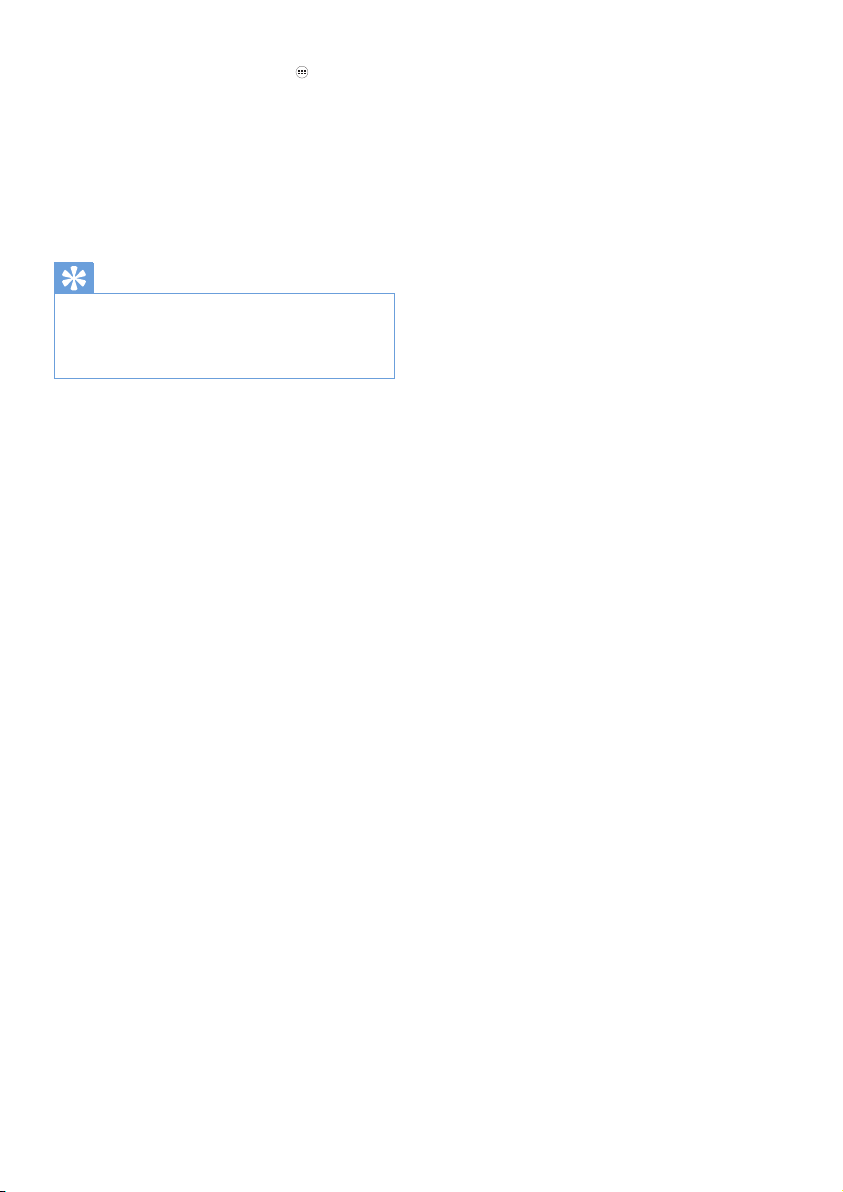
3 Na uređaju PI3110 dodirnite APPS
(APLIKACIJE) > HDMI Switch (HDMI
prebacivanje). Izaberite izlaznu rezoluciju
koju televizor podržava.
• Kada je na uređaju PI3110 u upotrebi
MINI HDMI priključak, pritisnite dugme
za napajanje/zaključavanje da biste se
vratili na prethodni ekran.
Savet
• Kao kompaktni audio/video interfejs, HDMI prenosi
nekomprimovane digitalne podatke. HDMI veza pruža
optimalan kvalitet reprodukcije video/audio sadržaja na
HD televizoru.
15SR
Page 18

6 Aplikacije
Aplikacije vam omogućavaju da pristupate
funkcijama, uslugama i različitim audio/video
sadržajima na uređaju PI3110.
3 Preuzmite aplikaciju:
• Dodirnite aplikaciju. Potvrdite po
potrebi.
» Kada se preuzimanje završi,
automatski će započeti instalacija.
» Status proverite u statusnoj traci.
Ako je potrebno, dodirnite ikonu
da biste započeli instalaciju na upit.
Instaliranje aplikacija
Na uređaju PI3110 možete da instalirate
aplikacije iz sledećih izvora:
• (Play Store) preko Interneta; ili
• drugi izvori, kao što su
oni na mreži,
unutrašnja memorija uređaja PI3110 i
mikro SD kartica koju ste umetnuli u
uređaj PI3110.
Play Store
1 Prijavite se ili kreirajte Google nalog da
biste pristupali Google uslugama.
Da biste dodali Google nalog, uradite
sledeće:
a Izaberite (Play Store). Dodirnite
> Accounts (Nalozi).
b Izaberite Add account (Dodaj nalog).
c Pratite uputstva na ekranu za
dodavanje naloga.
Savet
• Da biste upravljali nalozima, izaberite Settings
(Postavke) > ACCOUNTS (NALOZI). Dodirnite nalog
da biste izabrali opcije.
Drugi izvori
Dozvoljavanje instaliranja iz nepoznatih izvora
• Na početnom ekranu izaberite >
Security (Bezbednost). Dodirnite da
biste uključili opciju Unknown sources
(Nepoznati izvori).
» Ako je ova funkcija omogućena,
potvrđen je izbor u polju za
potvrdu.
Preuzimanje/prenos aplikacija
• Da biste preuzimali aplikacije iz izvora
na mreži, pratite uputstva na ekranu.
• Da biste aplikacije premeštali u
unutrašnju memoriju ili na SD karticu
uređaja, povežite uređaj PI3110 sa
računarom pomoću USB kabla.
Pokretanje instalacije
• Instalacija preuzetih aplikacija započinje
automatski.
• Da biste pronašli aplikacije koje ste
preneli u unutrašnju memoriju ili na SD
karticu izaberite . Pronađite aplikacije
i dodirnite opciju da biste započeli
instalaciju.
2 Pretražite aplikacije po potrebi.
• Dodirnite za pretragu pomoću
ključnih reči.
16 SR
Page 19
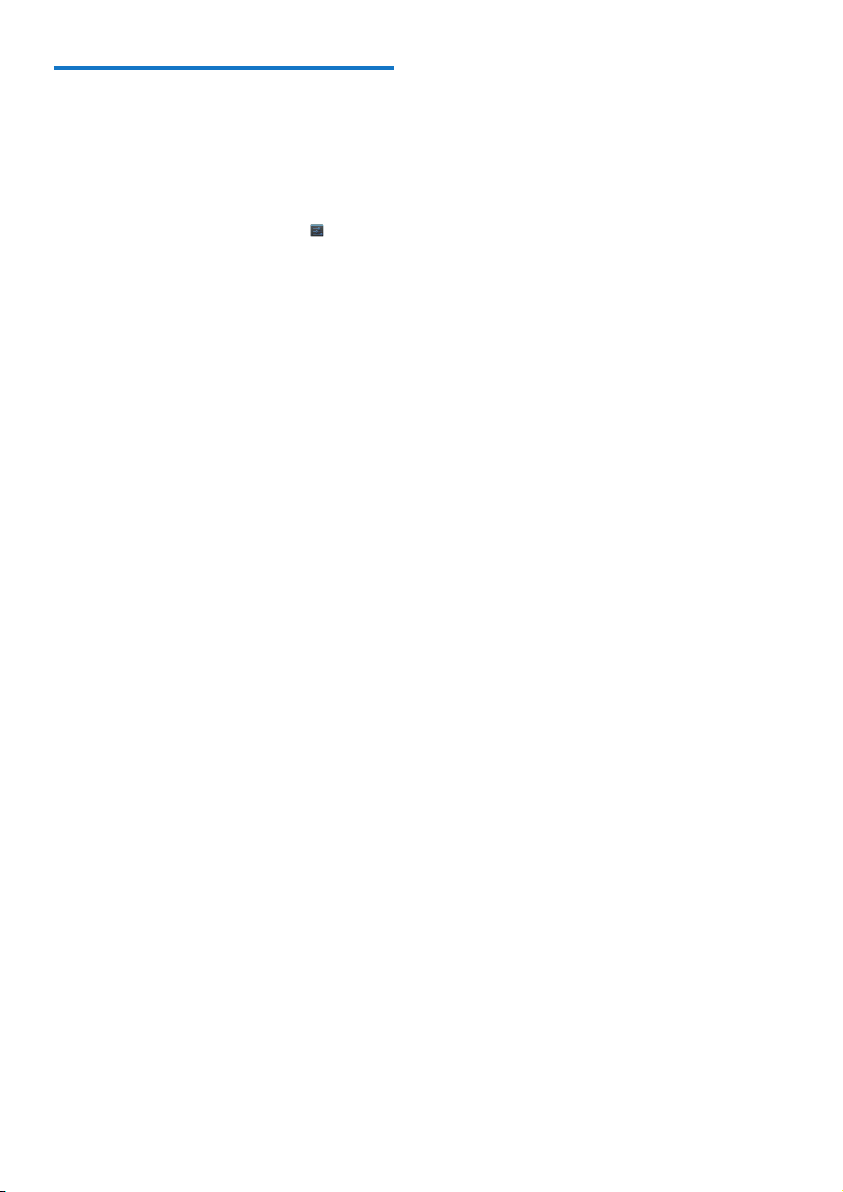
Upravljanje aplikacijama
Možete da upravljate aplikacijama na uređaju
PI3110. Na primer, možete da ih instalirate/
deinstalirate, zaustavljate pokrenute aplikacije ili
da birate druge opcije.
1 Na početnom ekranu izaberite Settings
(Postavke) > Apps (Aplikacije):
• U odeljku DOWNLOADED
(PREUZETO) pronađite aplikacije koje
ste preuzeli sa portala Play Store ili iz
drugih izvora.
• U odeljku RUNNING (POKRENUTO)
nalaze se aplikacije koje su pokrenute
na uređaju PI3110.
• U odeljku ALL (SVE) nalaze se sve
aplikacije instalirane na uređaju PI3110.
2 Dodirnite aplikaciju.
» Prikazaće se opcije i informacije.
3 Dodirnite da biste izabrali opciju.
17SR
Page 20
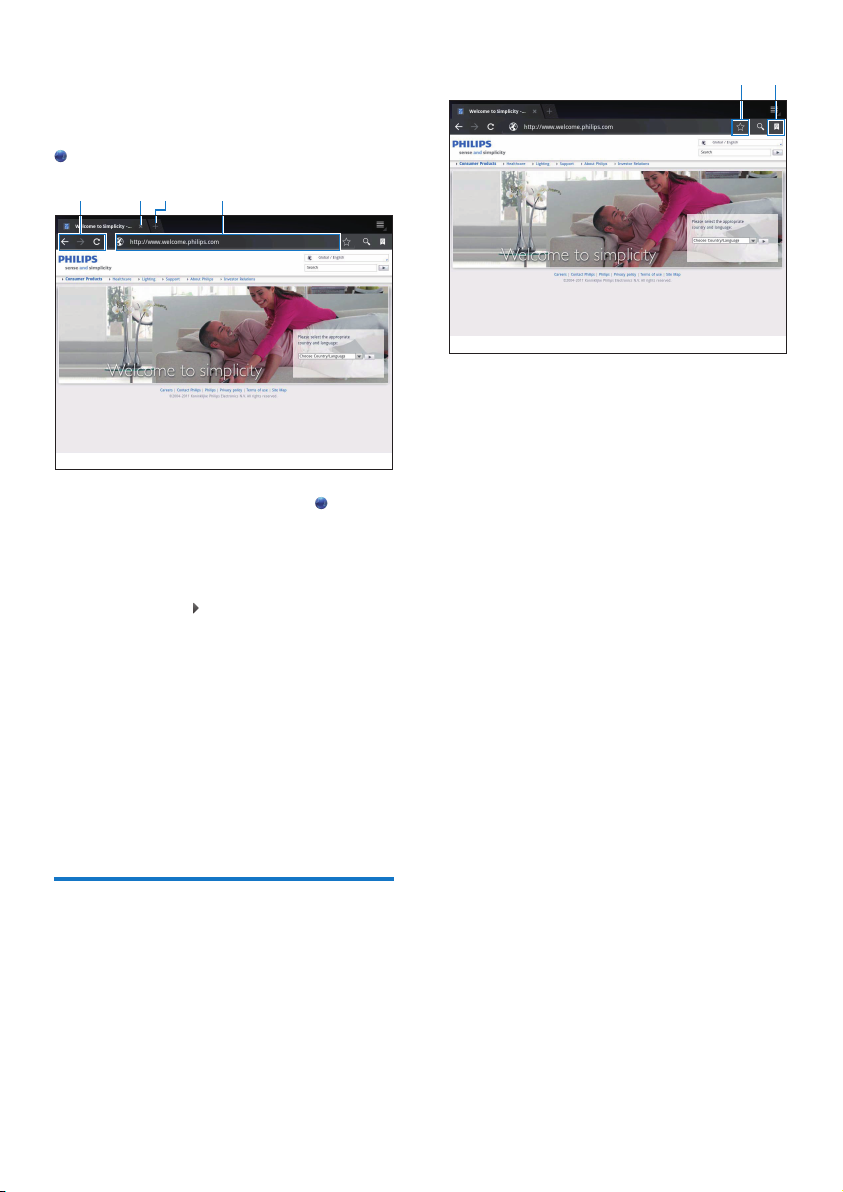
7 Pregledač
vam omogućava da pregledate Web stranice.
ab c d
1 Na početnom ekranu dodirnite .
2 Dodirnite ikone ili okvir za tekst da biste
uradili sledeće:
a Unesite adresu Web stranice.
Dodirnite da biste započeli pretragu.
b Dodirnite ikonu da biste se vratili
unazad, prešli unapred ili da biste
osvežili Web stranicu.
c Zatvorite Web stranicu.
d Otvorite novu Web stranicu.
Da biste se kretali između Web stranica:
• U gornjoj traci dodirnite kar ticu izabrane
Web stranice.
a Dodajte obeleživač za trenutnu Web
stranicu.
b Posetite obeleženu Web stranicu.
a
b
Dodavanje obeleživača
Dodajte obeleživač. Možete brzo da pristupite
posećenoj Web stranici.
18 SR
Page 21
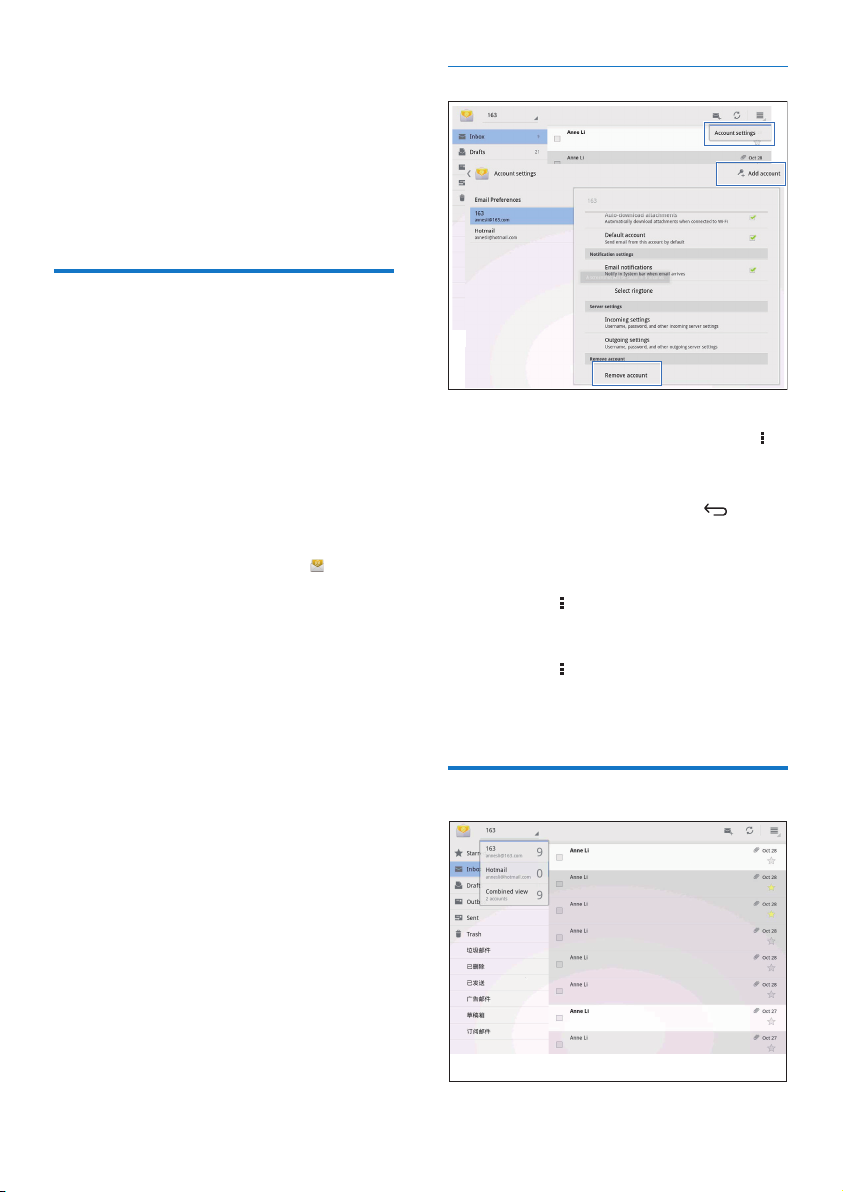
8 E-pošta
Na uređaju PI3110 možete da razmenjujete
e-poštu kao što to činite na računaru. Uradite
sledeće:
• Podesite naloge e-pošte na uređaju.
Podešavanje naloga e-pošte
Na uređaju PI3110 možete da podesite naloge
e-pošte na sledeće načine:
• Podesite POP3 ili IMAP naloge e-pošte;
ili
• Podesite Microsoft Exchange nalog da
biste pristupali poslovnom Exchange
poštanskom sandučetu (pogledajte
'Podešavanje Microsoft Exchange
naloga' na strani 24).
Podešavanje POP3/IMAP naloga
1 Na početnom ekranu izaberite .
2 Podesite nalog e-pošte:
• Unesite podatke naloga;
• Izaberite POP3 ili IMAP nalog.
3 Pratite uputstva na ekranu da biste dovršili
podešavanje.
• Informacije za podešavanje, kao što su
odlazni i dolazni server, potražite od
dobavljača usluge e-pošte.
Izbor postavki naloga
1 Na ekranu sa listom e-pošte dodirnite >
Settings (Postavke).
» Prikazaće se iskačući ekran.
• Ako je potrebno, dodirujte da biste
se vratili na ekran sa listom e-pošte.
2 Izaberite opcije za nalog.
Da biste dodali nalog:
• U odeljku > Settings (Postavke),
dodirnite Add account (Dodaj nalog).
Da biste uklonili nalog:
• U odeljku > Settings (Postavke),
izaberite Remove account (Ukloni nalog).
» Trenutni nalog će biti uklonjen.
Proveravanje e-pošte
19SR
Page 22

E-poštu možete da proverite na sledeće načine:
• Proveravajte jedno objedinjeno
poštansko sanduče;
• Proveravajte poruke po nalogu;
• Proveravajte poruke označene
zvezdicom;
• Proveravajte nepročitane poruke.
Da biste provaravali jedno objedinjeno
poštansko sanduče:
1 Na ekranu sa listom e-pošte dodirnite
naziv naloga.
» Prikazaće se padajuća lista sa nazivima
naloga.
• Ako je potrebno, dodirujte da biste
se vratili na ekran sa listom e-pošte.
2 Dodirnite Combined view (Kombinovani
prikaz).
» Različite boje se koriste za označavanje
poruka iz različitih naloga.
Da biste proveravali poruke sa jednog naloga:
1 Ponovite korak 1 iz odeljka „Da biste
provaravali jedno objedinjeno poštansko
sanduče“.
2 Dodirnite izabrani nalog.
» Prikazaće se poruke sa naloga.
Da biste proveravali poruke označene
zvezdicom:
• Dodirnite zvezdicu pored poruke.
» Poruka će biti dodata u fasciklu Starred
(Označeno zvezdicom).
Da biste proveravali nepročitane poruke:
• Na ekranu sa listom e-pošte
nepročitane poruke se prikazuju belom
bojom.
Sastavljanje poruka e-pošte
a
b c d
Prilikom čitanja poruke, dodirnite neku od ikona
da biste postigli sledeće:
a Sastavite novu poruku
b Odgovorite
c Odgovorite svima
d Prosledite
Organizovanje poruka e-pošte
d
c
a
b
20 SR
1 Na ekranu sa listom e-pošte izaberite
poruke kojima želite da upravljate:
• Dodirujte polja za potvrdu pored
poruka.
» Izabrane poruke će biti istaknute.
Page 23

2 Dodirujte ikone da biste postigli sledeće:
a Izbrišite poruke.
b Premestite poruke u izabranu fasciklu.
c Označite poruke kao pročitane ili
nepročitane.
d Dodajte poruke u fasciklu Starred
(Označeno zvezdicom).
21SR
Page 24

9 Alatke
Fotoaparat
Uz fotoaparat od 0,3 megapiksela sa prednje
strane, PI3110 omogućava obavljanje sledećih
radnji:
• snimajte sebe pomoću fotoaparata ili
video kamere;
• pomoću aplikacija obavljajte video
ćaskanje sa prijateljima preko Interneta.
Fotograsanje ili snimanje video zapisa
c
a Uperite objektiv ka subjektu.
b Dodirnite .
c Fotograja će biti snimljena.
Da biste snimali video zapise:
• Dodirnite / da biste pokrenuli ili
zaustavili snimanje video zapisa.
Pregledanje fotograja/video zapisa
• Izaberite Gallery (Galerija).
Izbor postavki
Dodirnite da biste prikazali meni sa opcijama:
• Dodirnite da biste izabrali opcije za
fotoaparat ili video kameru.
• Prevlačite u krug da biste izabrali scenu
u skladu sa okruženjem za snimanje.
a Birač za režim fotoaparata ili video
kamere
b Okidač
c Meni sa opcijama
1 Na početnom ekranu izaberite .
» Prikazaće se dugmad na ekranu.
2 Dodirnite ili da biste prešli u režim
fotoaparata ili video kamere.
3 Da biste fotograsali:
22 SR
b
a
Kalendar
Kalendar na uređaju možete da sinhronizujete
sa sledećim kalendarima:
• kalendar na Microsoft Exchange nalogu
(pogledajte 'Podešavanje Microsoft
Exchange naloga' na strani 24).
Page 25

10 Upotreba
uređaja u
kompanijskim
mrežama
PI3110 možete da koristite u kompanijskim
mrežama. Instalirajte sigurne akreditive ili
bezbednosne sertikate pre pristupanja
kompanijskim mrežama.
Pristup kompanijskoj mreži može da vam
omogući da podesite Microsoft Exchange nalog
i da dodate VPN na uređaju. Microsoft Exchange
nalog vam omogućava da pristupate poslovnom
Exchange poštanskom sandučetu.
Instaliranje sigurnih akreditiva
Od administratora mreže tražite sigurne
akreditive ili bezbednosne sertikate.
Da biste instalirali sigurne akreditive:
1 Obavezno prebacite datoteke sigurnih
akreditiva sa računara na SD karticu koju
ste priključili na uređaju.
Napomena
• Proverite da li su sigurni akreditivi sačuvani na uređaju
PI3110 u matičnom direktorijumu SD kartice, a ne u
nekoj fascikli.
Da biste primenili sigurne akreditive:
1 U odeljku izaberite Security
(Bezbednost) > Trusted credentials
(Pouzdani akreditivi).
2 Proverite da li je akreditiv izabran.
» Ako je ova funkcija omogućena,
potvrđen je izbor u polju za potvrdu.
» Na uređaju omogućite aplikacijama da
koriste sigurne akreditive.
Podešavanje Microsoft
Exchange naloga
1 Na početnom ekranu izaberite .
2 Podesite nalog e-pošte:
• Unesite podatke naloga i kao tip naloga
izaberite Exchange.
• Ako ste podesili druge naloge e-pošte,
izaberite > Settings (Postavke) na
ekranu sa listom e-pošte. Dodirnite
Add account (Dodaj nalog).
3 Pratite uputstva na ekranu da biste dovršili
podešavanje.
• Kao adresu servera unesite Web
adresu za Outlook Web Access, na
primer, owa.ime kompanije.com ili mail.
ime kompanije.com/owa.
• Druge informacije za podešavanje
poput imena domena i korisničkog
imena potražite od administratora
sistema.
2 Instalirajte sigurne akreditive:
a Na početnom ekranu izaberite >
Security (Bezbednost) > Install from
SD card (Instaliraj sa SD kartice).
b Dodirnite datoteku da biste započeli
instalaciju.
c Podesite lozinku i naziv za akreditive
kada se to bude tražilo od vas.
Napomena
• Uređaj može da funkcioniše sa verzijama Microsoft
Exchange 2003 i 2007.
23SR
Page 26
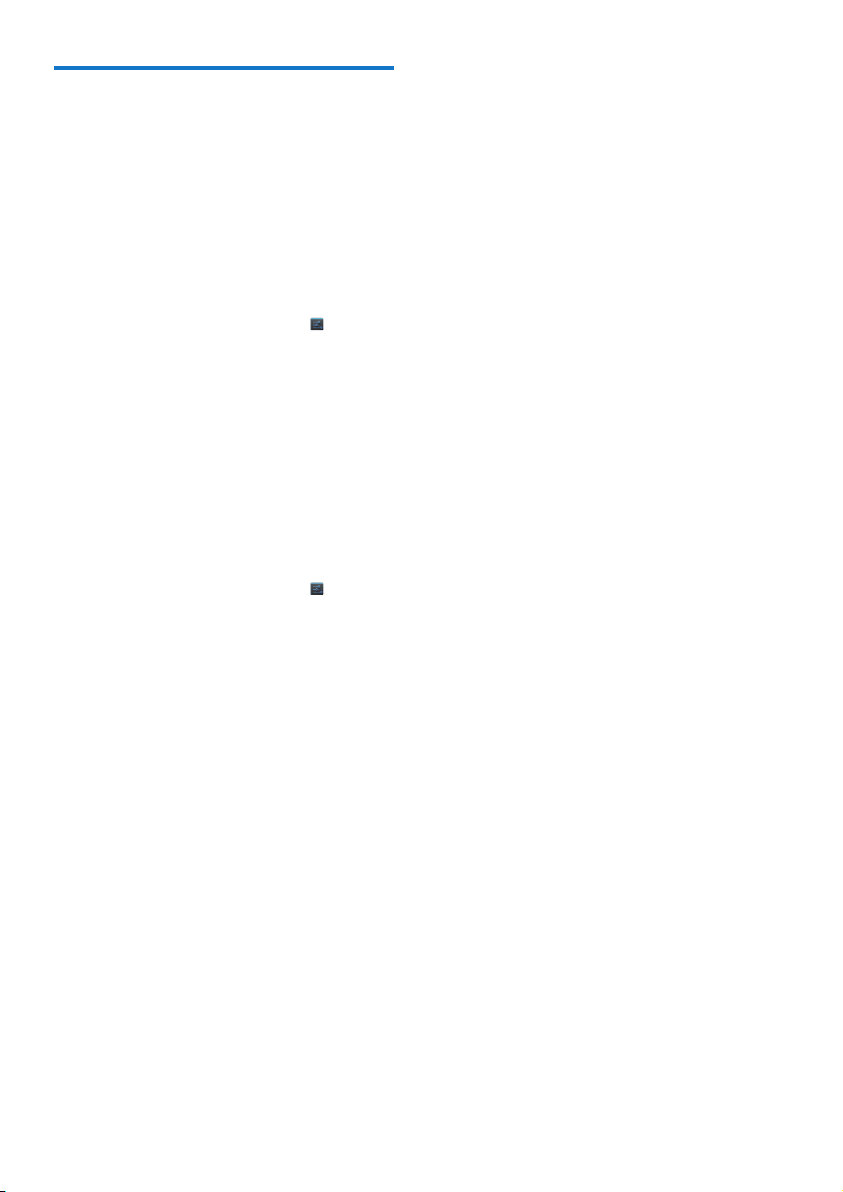
Dodavanje VPN-a
Virtuelna privatna mreža (Virtual Private
Network, VPN) omogućava bezbedno
povezivanje na privatne mreže.
Ponekad je za povezivanje na kompanijske
mreže potreban VPN pristup.
Da biste dodali VPN na uređaju
1 Tražite informacije za kongurisanje od
administratora mreže.
2 Na početnom ekranu izaberite >
Wireless & networks (Bežična veza i
mreže) > More (Još) > VPN.
3 Kongurišite VPN kada se to od vas bude
tražilo.
4 Instalirajte sigurne akreditve po potrebi
(pogledajte 'Instaliranje sigurnih akreditiva'
na strani 24).
Da biste se povezali na VPN:
1 Proverite da li ste povezali PI3110 na
Internet.
2 Na početnom ekranu izaberite >
Wireless & networks (Bežična veza i
mreže) > More (Još).
» Prikazaće se lista VPN mreža.
3 Dodirnite VPN da biste započeli
povezivanje.
24 SR
Page 27

11 Postavke
2 Na gornjoj traci dodirnite i izaberite
Advanced (Napredno) > Network
notication (Obaveštenje o mreži).
Da biste izabrali željena podešavanja:
1 Na početnom ekranu izaberite .
2 Prevlačite nagore ili nadole da biste se
kretali kroz liste sa opcijama.
3 Dodirnite opciju da biste je izabrali.
BEŽIČNA VEZA I MREŽE
Wi-Fi
U odeljku WIRELESS & NETWORKS
(BEŽIČNA VEZA I MREŽE) > Wi-Fi izaberite
željene Wi-Fi postavke.
Dodavanje Wi-Fi mreže
Ručni unos SSID-a
SSID (Service Set Identier) predstavlja
naziv rutera. Naziv omogućava drugim Wi-Fi
uređajima da prepoznaju ruter. Ako ste sakrili
SSID rutera (na primer, onemogućavanjem
SSID emitovanja), ruter neće biti vidljiv na listi
dostupnih mreža. Da biste povezali PI3110 na
ruter, ručno unesite SSID rutera pre nego što
pretražite dostupne mreže na uređaju PI3110.
1 U odeljku Wi-Fi prevucite klizač da biste
uključili Wi-Fi.
2 Na gornjoj traci dodirnite .
3 Unesite SSID rutera.
» PI3110 će početi da pretražuje mreže.
» Mreža će biti prikazana na listi mreža.
4 Povežite PI3110 na mrežu.
Obaveštenje o mreži
Uključite Network notication (Obaveštenje o
mreži). U dnu ekrana će se prikazati kada je
dostupna otvorena Wi-Fi mreža.
1 U odeljku Wi-Fi prevucite klizač da biste
uključili Wi-Fi.
Režim za let avionom
Režim za let avionom uključite u sledećoj
situaciji:
• potrebno je da onemogućite pristup
Wi-Fi funkciji iz bezbednosnih razloga,
na primer, dok letite avionom.
U odeljku WIRELESS & NETWORKS
(BEŽIČNA VEZA I MREŽE) izaberite More
(Još) > Airplane mode (Režim za let avionom).
Možete da onemogućite ili omogućite pristup
Wi-Fi funkciji.
VPN postavke
VPN postavke koristite za pristupanje privatnim
mrežama poput kompanijskih (pogledajte
'Upotreba uređaja u kompanijskim mrežama' na
strani 24).
UREĐAJ
Zvuk
U odeljku Sound (Zvuk) izaberite postavke
zvuka za uređaj.
Volume (Jačina
zvuka)
Default
notication
(Podrazumevano
obaveštenje)
Touch sounds
(Zvukovi na
dodir)
Prevlačite klizač da biste
izabrali nivo jačine zvuka
za medije, obaveštenja i
alarme.
Podesite audio datoteku
kao zvuk zvona.
Zvuk se reprodukuje kada
dodirujete ekran.
25SR
Page 28
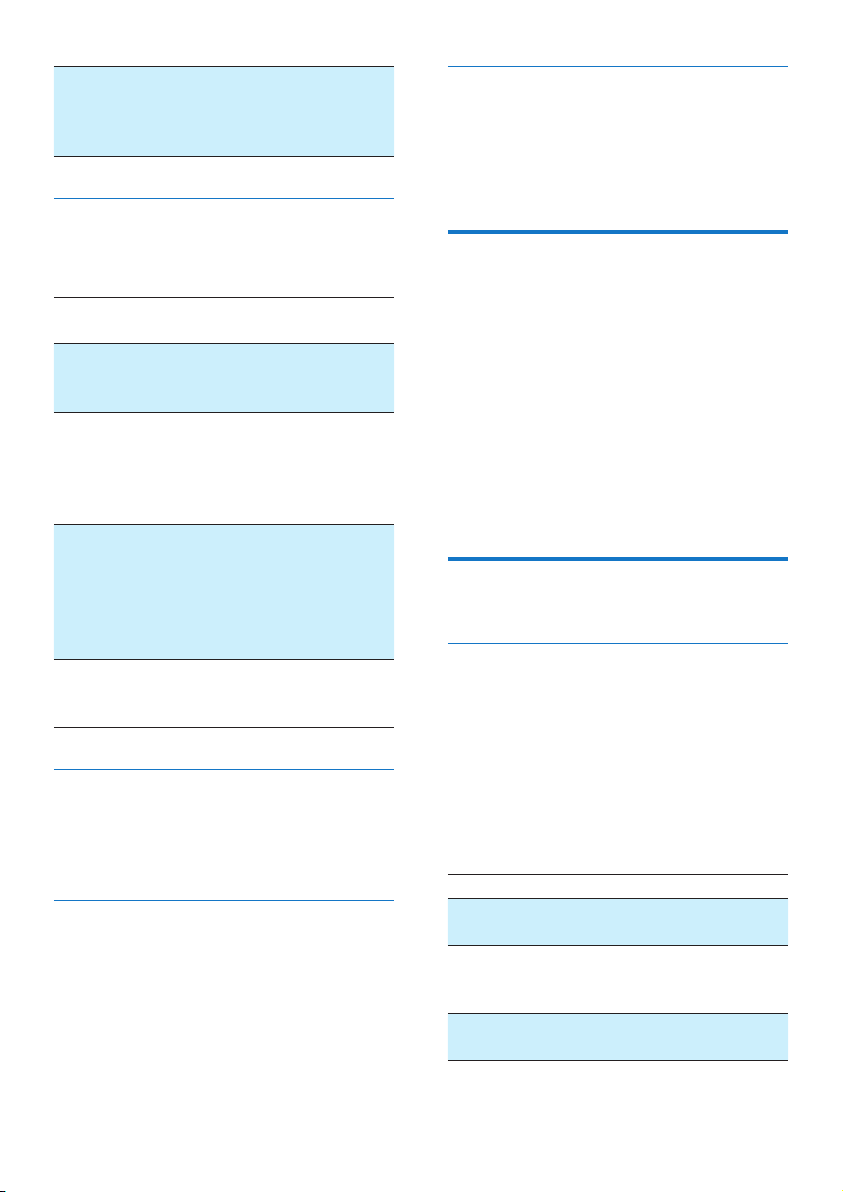
Screen lock
sound (Zvuk za
zaključavanje
ekrana)
Zvuk se reprodukuje kada
zaključate/otključate ekran.
Displej
U odeljku Display (Prikaz) izaberite postavke
prikaza:
Brightness
(Osvetljenost)
Wallpaper
(Pozadina
ekrana)
Sleep
(Mirovanje)
Daydream
(Sanjarenje)
Font size
(Veličina
fonta)
Prevlačite klizač da biste
promenili osvetljenost ekrana.
Podesite pozadinu ekrana za
uređaj.
Ekran će se automatski
isključiti nakon izabranog
vremenskog perioda. Izaberite
malu vrednost da biste
uštedeli bateriju.
Izaberite opcije za čuvar
ekrana: koji čuvar ekrana želite
da prikažete i kada.
Kada je čuvar ekrana uključen,
dodirnite ekran da biste ga
deaktivirali.
Izaberite veličinu fonta za
prikaz na ekranu.
Storage (Memorija)
U odeljku Storage (Memorija) saznajte
informacije o količini prostora u unutrašnjoj
memoriji i na SD kartici na uređaju PI3110.
Baterija
U odeljku Battery (Baterija) možete da
proverite iskorišćenost baterije po aplikacijama.
Apps (Aplikacije)
U odeljku Apps (Aplikacije) možete da
upravljate aplikacijama u unutrašnjoj memoriji
uređaja PI3110 (pogledajte 'Upravljanje
aplikacijama' na strani 17).
Pristup lokaciji
• U odeljku Access to my location (Pristup
mojoj lokaciji) možete da uključujete/
isključujete opcije.
» Ako je ova funkcija omogućena,
potvrđen je izbor u polju za potvrdu.
» Možete da dozvolite ili da zabranite
korišćenje informacija o vašoj lokaciji u
Google uslugama u vezi sa lokacijom
na mreži (kao što su Mape) ili u drugim
relevantnim uslugama i aplikacijama.
Bezbednost
Zaključavanje ekrana
Podrazumevano za otključavanje ekrana na
uređaju PI3110 pritisnite dugme za napajanje/
zaključavanje, a zatim prevucite katanac na ikonu.
Pomoću opcije Screen lock (Zaključavanje
ekrana) možete da podesite šablon, PIN ili
lozinku kao zaštitu za otključavanje. Da biste
otključali ekran, potrebno je da primenite neki
od metoda.
None (Nijedno) Isključite zaključavanje.
Slide
(Prevlačenje)
Face Unlock
(Otključavanje
pomoću lica)
Pattern (Šablon) Podesite šablon kao metod
Prevucite da biste otključali
ekran (podrazumevano).
Podesite prepoznavanje lica
kao metod za otključavanje.
za otključavanje.
26 SR
Page 29

PIN Podesite PIN kôd koji se
sastoji od brojeva.
Password
(Lozinka)
Podesite lozinku koja se
sastoji od kombinacije
brojeva, slova i simbola.
Vidljive lozinke
Lozinka se sastoji od više znakova. Da biste bili
sigurni da ste ispravno uneli znakove, možete
da izaberete da se znakovi prikazuju dok
kucate lozinku. Uključite/isključite opciju Make
passwords visible (Učini lozinke vidljivim) po
potrebi.
• Dodirnite polje za potvrdu.
» Ako je ova funkcija omogućena,
potvrđen je izbor u polju za
potvrdu.
Administratori uređaja
Aplikacije u kompanijskim mrežama, kao što su
e-pošta i kalendar u okviru Microsoft Exchange
naloga, zahtevaju prava administratora uređaja.
Pre nego što deinstalirate takvu aplikaciju,
onemogućite prava administratora uređaja.
• U odeljku Device administrators
(Administratori uređaja) dodirnite
aplikaciju.
» Prava administratora uređaja su
onemogućena.
» Ne možete da sinhronizujete podatke
za aplikaciju.
Nepoznati izvori
Na uređaju PI3110 možete da instalirate
aplikacije koje preuzimate sa portala (Play
Store) ili iz izvora koji nisu .
• Za aplikacije iz izvora koji nisu
, dodirnite Unknown sources
(Nepoznati izvori) kako biste dozvolili
instaliranje na uređaju PI3110.
» Ako je ova funkcija omogućena,
potvrđen je izbor u polju za
potvrdu.
Jezik i unos
Jezik
Pomoću opcije Language (Jezik) izaberite jezik
za prikaz na ekranu uređaja PI3110.
Lični rečnik
Opcija Personal dictionary (Lični rečnik) vam
omogućava da dodajete reči/fraze u korisnički
rečnik ili da ih iz njega uklanjate. Možete da
prilagođavate predloge reči koji se prikazuju u
iskačućem ekranu tokom unosa teksta pomoću
Google tastature.
Da biste dodali reč ili frazu:
• Dodirnite da biste dodali reč ili frazu.
Da biste uredili reč ili frazu:
1 Dodirnite reč ili frazu.
» Prikazaće se iskačući ekran.
2 Uredite reč ili frazu.
Da biste uklonili reč ili frazu:
• Dodirnite pored reči ili fraze.
Voice Search (Glasovna pretraga)
Opcija Voice Search (Glasovna pretraga) vam
omogućava da birate opcije za Google glasovnu
pretragu.
Pretvaranje teksta u govor
U odeljku Text-to-speech output (Pretvaranje
teksta u govor) dostupne su opcije za:
• glasovni izlaz za funkciju pristupačnosti
na uređaju.
Instaliranje glasovnih podataka
Preuzmite glasovne podatke za sintezu govora.
1 Povežite uređaj na Internet.
27SR
Page 30

2 Izaberite željenu mašinu za pretvaranje
teksta u govor. Dodirnite > Install voice
data (Instaliraj glasovne podatke).
» Izaberite i preuzmite glasovne podatke.
Izbor opcija za glasovni izlaz
1 Opcija Speech rate (Brzina izgovaranja)
vam omogućava da izaberete brzinu čitanja
teksta: normalno, brzo ili sporo.
2 Dodirnite Listen to an example
(Reprodukuj primer).
» Biće generisana demonstracija sinteze
govora na osnovu opcija koje ste
izabrali.
Resetovanje
Pomoću opcije Reset (Resetovanje) > Factory
data reset (Resetovanje na fabričke postavke)
možete da obrišete sve podatke koje ste
sačuvali u unutrašnjoj memoriji uređaja PI3110.
NALOZI
U odeljku ACCOUNTS (NALOZI) možete da
dodajete, uklanjate ili da upravljate nalozima.
• Dodirnite Add account (Dodaj nalog)
da biste dodali nalog.
• Dodirnite nalog da biste upravljali njim
(na primer, da biste ga uklonili ili izabrali
opcije sinhronizacije).
Datum i vreme
Automatsko podešavanje
Datum i vreme na uređaju PI3110 možete da
sinhronizujete preko Interneta sa uslugama
kompanije Philips na mreži.
Da biste uključili automatsko podešavanje sata:
1 U odeljku Date & time (Datum i vreme)
dodirnite da biste uključili Automatic date
& time (Automatski datum i vreme).
» Ako je ova funkcija omogućena,
potvrđen je izbor u polju za
potvrdu.
2 Pomoću opcije Select time zone (Izaberite
vremensku zonu) izaberite trenutnu
vremensku zonu.
3 Pomoću opcija Use 24-hour format
(Koristi 24-časovni format) i Select date
format (Izaberite format datuma) izaberite
opcije za prikaz vremena i datuma.
Ručno podešavanje
1 U odeljku Date & time (Datum i vreme)
dodirnite da biste isključili Automatic date
& time (Automatski datum i vreme).
» Ako je ova funkcija onemogućena, nije
potvrđen izbor u polju za potvrdu.
2 Dodirnite da biste podesili datum, vreme
i vremensku zonu pomoću opcija Set
date (Podesite datum), Set time (Podesite
vreme) i Set time zone (Podesite
vremensku zonu).
• Da biste izabrali datum, dodirnite
datum u kalendaru.
Pristupačnost
Funkcija pristupačnosti omogućava glasovno
opisivanje radnji na ekranu uređaja (kao što je
dodirivanje ili biranje stavki menija) pomoću
tehnologije za pretvaranje teksta u govor. Ova
funkcija olakšava korišćenje uređaja osobama
koje ne mogu jasno da pročitaju sadržaj na
ekranu.
Upotreba funkcije pristupačnosti
1 Dodirnite TalkBack (Glasovni odgovor) da
biste je uključili.
2 U odeljku Text-to-speech output
(Pretvaranje teksta u govor) birajte opcije
28 SR
Page 31
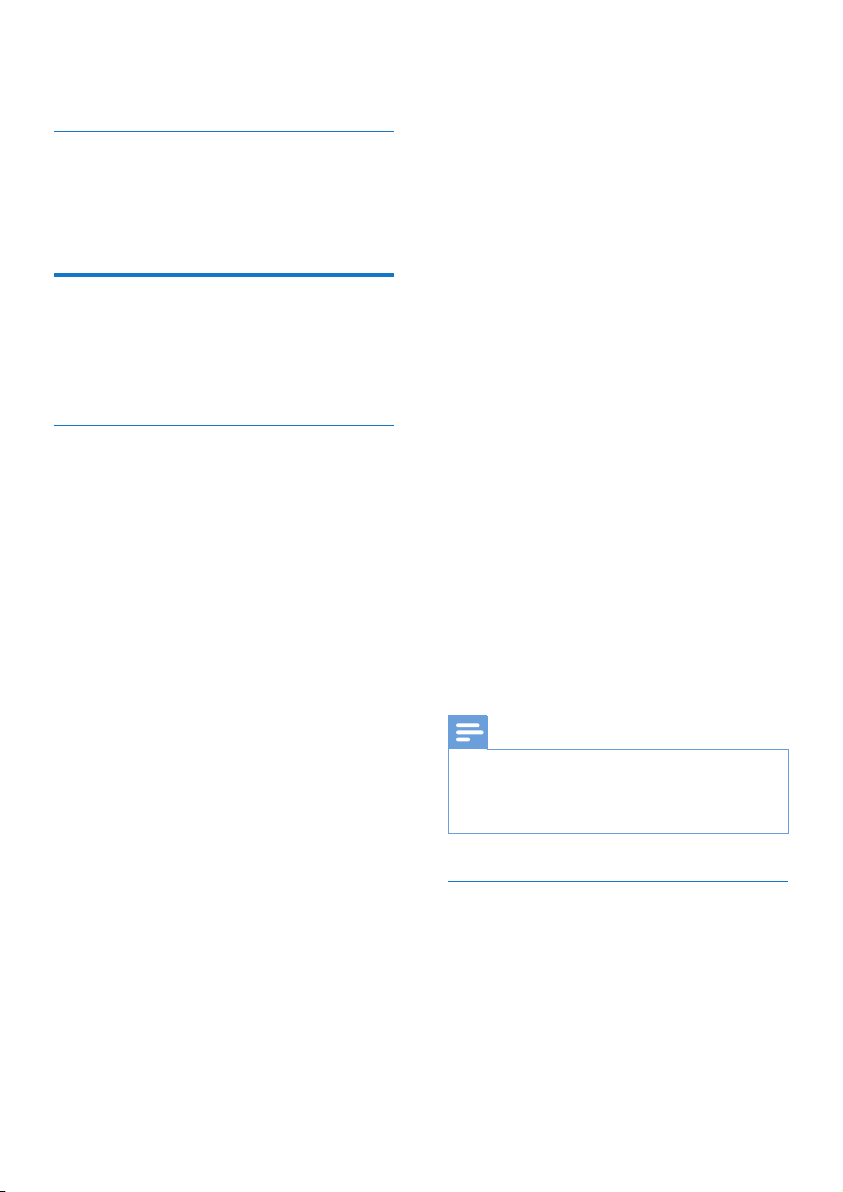
za glasovni izlaz (pogledajte 'Pretvaranje
teksta u govor' na strani 28).
Automatsko rotiranje ekrana
U odeljku Auto-rotate screen (Automatsko
rotiranje ekrana) dodirnite da biste uključili/
isključili rotiranje ekrana.
O tablet računaru
U odeljku About tablet (O tablet računaru)
možete da saznate status i informacije o uređaju
PI3110.
Sistemske ispravke
U odeljku System updates (Sistemske ispravke)
možete da proverite da li postoje sistemske
ispravke za PI3110. Proverite da li ste povezali
uređaj na Internet.
Registrujte PI3110 da biste imali pristup
nadogradnjama rmvera.
Registrovanje
1 Proverite da li ste povezali uređaj na
Internet.
2 Da biste registrovali PI3110 na www.
philips.com/welcome:
a Izaberite System updates (Sistemske
ispravke) > Register (Registruj).
b Unesite važeću e-adresu.
» Dobićete poruku e-pošte sa
adrese ConsumerCare@Philips.
com.
Poništavanje registracije uređaja PI3110
Ako želite da koristite drugu e-adresu kao nalog
na lokaciji www.philips.com/welcome, možete
da poništite registraciju uređaja PI3110.
1 Dodirnite Register (Registruj) >
Unregister (Poništi registraciju).
2 Potvrdite upit.
Nadogradnja
1 Proverite da li je nivo napunjenosti baterije
veći od 75%.
2 Proverite da li ste povezali uređaj na
Internet.
3 Izaberite System updates (Sistemske
ispravke) > Upgrade (Nadogradi).
» Uređaj će proveriti da li postoje
ispravke rmvera.
» Prikazaće se informacije o rmveru.
4 Pratite uputstva na ekranu da biste preuzeli
ispravku rmvera na uređaj.
» Kada se prikaže poruka „An update.zip
is detected from your Device Storage.
Do you want to have this update?“
(Detektovana je datoteka update.
zip u memoriji uređaja. Da li želite da
ažurirate?), preuzimanje je dovršeno.
5 Izaberite opciju za pokretanje nadogradnje.
Napomena
• Nemojte da dodirujete ekran niti dugmad tokom
procesa nadogradnje.
• Uređaj bi trebalo da bude uključen dok se ažuriranje
rmvera ne dovrši.
c Upotrebite vezu u poruci e-pošte da
biste dovršili registraciju.
Proveravanje informacija o registraciji
Možete da proverite da li ste registrovali PI3110,
da li je registracija dovršena i koji nalog ste
upotrebili za registraciju.
• Dodirnite Register (Registruj) >
Registration information (Informacije
o registraciji).
Status i informacije o uređaju
U odeljku Status:
• Battery status (Status baterije):
prikazivanje statusa punjenja baterije.
• Battery level (Nivo baterije):
prikazivanje preostalog nivoa
napunjenosti u procentima.
• IP address (IP adresa): prikazivanje
IP adrese koja je dodeljena uređaju
29SR
Page 32

PI3110 kada je povezan na Wi-Fi
mrežu.
• Wi-Fi MAC address (Wi-Fi MAC
adresa): prikazivanje jedinstvenog
identikatora dodeljenog mrežnom
adapteru uređaja PI3110. Ako je na
ruteru omogućeno ltriranje po MAC
adresi, dodajte MAC adresu uređaja
PI3110 na listu uređaja kojima je
dozvoljeno povezivanje na mrežu.
Legal information (Pravne informacije): pravne
informacije za PI3110
Model number (Broj modela): broj modela
uređaja
Android version (Android verzija): verzija
rmvera Android platforme koju uređaj koristi
Build number (Broj verzije): verzija softvera na
uređaju PI3110
30 SR
Page 33

12 Provera
dostupnosti
ispravke
firmvera
Povežite PI3110 na Wi-Fi mrežu. Možete da
dobijate obaveštenja o ispravkama rmvera.
Povucite gornju traku nadole da biste proverili
obaveštenja.
Ažuriranje rmvera na mreži
Na uređaju PI3110možete da ažurirate rmver
pomoću Philips usluga na mreži preko Interneta
(pogledajte 'Sistemske ispravke' na strani 30).
31SR
Page 34
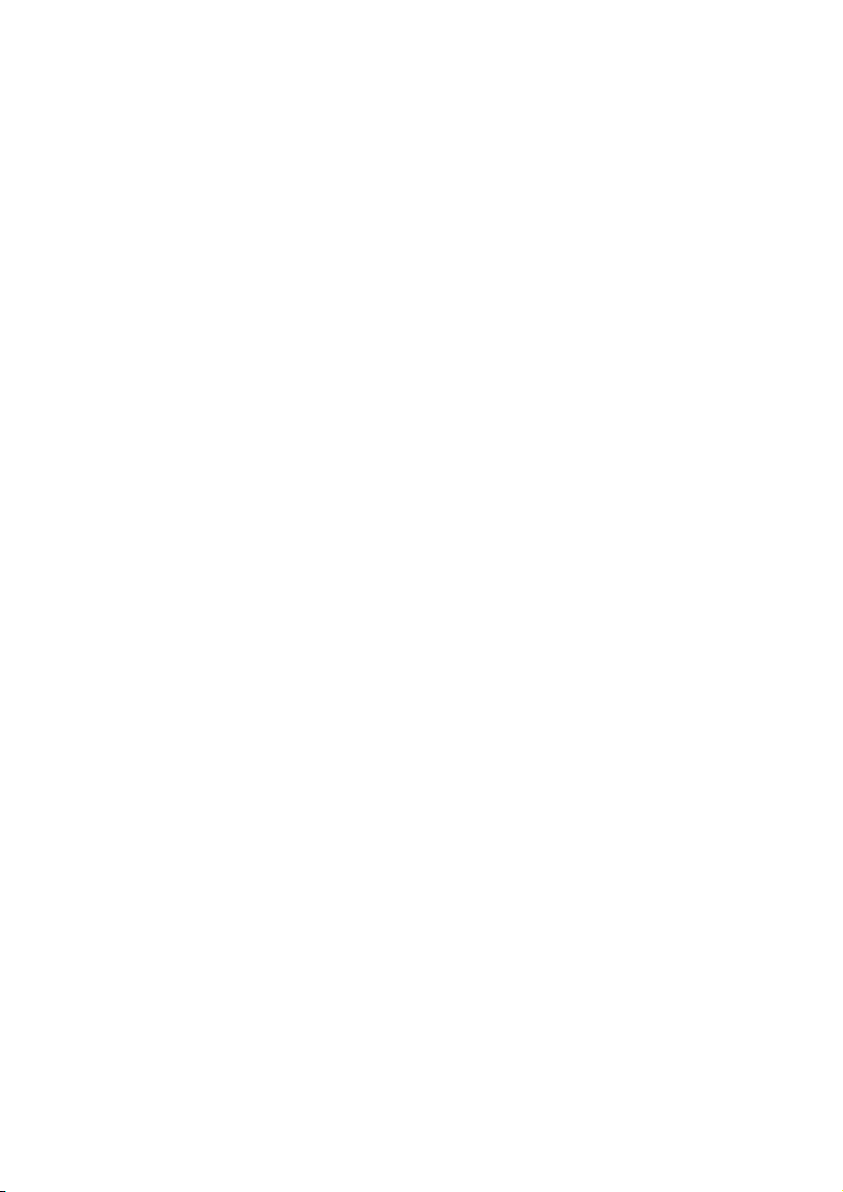
13 Tehnički podaci
Napajanje
• Adapter za napajanje
Philips SUN-0500200
Ulaz: 100–240 V~ 50/60 Hz, 0,3 A
Izlaz: DC 5,0 V, 2 A
• Napajanje: ugrađena litijum-jonska
polimerska punjiva baterija od 3500 mAh
• Vreme reprodukcije
Video (MP4, isključen Wi-Fi): 3 sata
Radna temperatura
• 0 do 30 °C
Displej
• Tip: LCD ekran osetljiv na dodir
• Dijagonala ekrana (inča): 7
• Rezolucija: 1024 x 600 piksela
Platforma
Android™ 4
Mogućnost priključivanja
• Slušalice: 3,5 mm
• USB: 2.0 velike brzine, mikro
• Bežični LAN: Wi-Fi 802.11 b/g/n
• Mini HDMI
Zvuk u slušalicama
• Odvajanje kanala: > 45 dB
• Frekventni odziv: 60–18.000 Hz
• Izlazna snaga: 2 x 5 mW (maks.)
• Odnos signal-šum: > 80 dB
Zvuk iz zvučnika
• Frekventni odziv: 100–15.000 Hz
• Izlazna snaga: 600 mW
• Odnos signal-šum: > 60 dB
Reprodukcija zvuka
• Podržani formati:
WAV, MP3, AAC, m4a, OGG Vorbis, 3GPP,
AMR-NB (mono), AMR-WB (stereo),
FLAC,
MIDI (tipovi 0 i 1 (.mid, .xmf, .mxmf)),
RTTTL/RTX (.rtttl, .rtx), OTA (.ota) i
iMelody (.imy)
Snimanje zvuka
• AMR-NB
Brzina u bitovima: 4,75 do 12,2 kb/s
Učestalost uzorkovanje: 8 kHz
Podržani format datoteke: 3GPP (.3gp)
• Nazivno
Brzina u bitovima: 128 kb/s
Učestalost uzorkovanja: 44,1 kHz
Format datoteke: MP3
• Ugrađeni mikrofon: mono
Video reprodukcija
• Podržani formati:
MPEG-4 (.3gp), H.264 AVC (.3gp, .mp4),
H.263 (.3gp, .mp4), VP8 (.webm, .mkv),
RMVB (.rm, .rmvb)
Snimanje video zapisa
• H.264 Format (4:3 ili 16:9, mogućnost
izbora)
• Video rezolucija: VGA (640 x 480)
• Brzina u kadrovima: 30 kadrova u sekundi
• Kontejner: .mp4
• Audio format: MP3
• Objektiv: ksna žižna daljina
• Vreme snimanja: zavisi od količine
memorije
Reprodukcija slika
• Podržani formati:
JPEG, BMP, PNG, GIF
Snimanje slika
• Rezolucija slike: VGA (640 x 480)
• Format slike: JPEG, PNG
• Objektiv: ksna žižna daljina
Medij za skladištenje
• Kapacitet ugrađene memorije²:
8 GB NAND eš
• Spoljna memorija:
Otvor za mikro SD memorijsku karticu
(maksimalni kapacitet: 32 GB)
Unapred instalirane aplikacije
• Play Store, Google Search, Voice Search,
Chrome, Maps, Earth (dostupno je samo
u nekim zemljama), Google+, Blogger,
Gmail, Hangouts, Drive, Orkut, Youtube,
Play Movies & TV (dostupno je samo u
nekim zemljama), Play Music, Play Books
(dostupno je samo u nekim zemljama),
Translate
• Browser, Gallery, Movie Studio, Camera,
Email, Calendar, Clock, Calculator
• ES File Explorer, Deezer, AccuWeather
32 SR
Page 35

Napomena
• ¹ Punjive baterije imaju ograničen broj ciklusa punjenja.
Vek baterije i broj ciklusa razlikuju se u zavisnosti od
načina upotrebe i postavki.
• ² 1 GB = 1 milijarda bajtova; dostupni kapacitet je manji.
Pun kapacitet memorije možda neće biti dostupan
pošto je određena količina memorije rezervisana
za uređaj. Kapacitet za skladištenje je zasnovan na
numerama od 4 minuta uz MP3 kodiranje od 128 kb/s.
33SR
Page 36
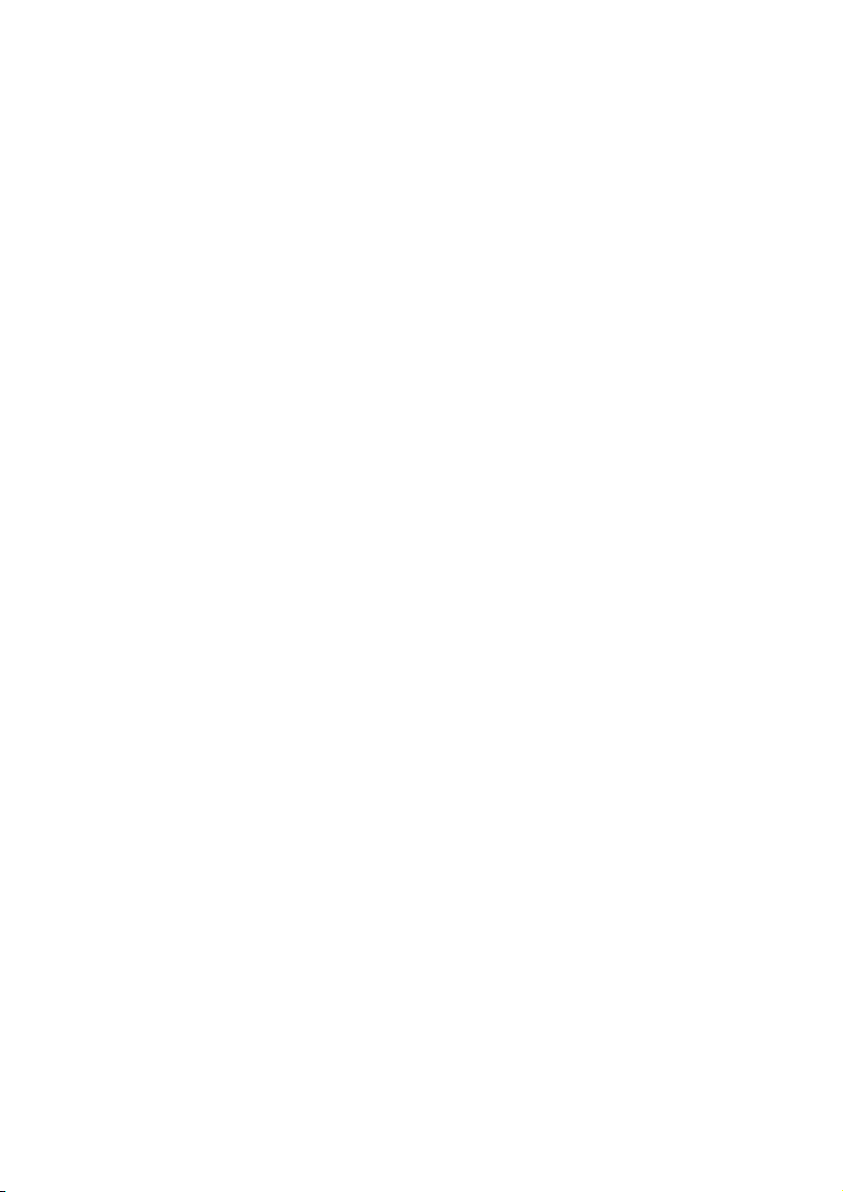
14 Garancija
Bilo koja od sledećih zloupotreba primećena
na ovom uređaju može da poništi korisničku
garanciju na uređaj:
• kvarovi ili oštećenja nastala usled
nenormalne upotrebe proizvoda od strane
korisnika, kao što su ogrebane, naprsle
ili polomljene plastične površine i drugi
izloženi delovi, očigledno nepoštovanje
uputstava za korišćenje, kao i bilo kakvo
prosipanje hrane i tečnosti;
• kvarovi ili oštećenja nastala usled testiranja,
instalacije, izmena i modikacija bilo koje
vrste na našim proizvodima, kao i popravke
od strane neovlašćenog tehničkog osoblja;
• lomovi ili oštećenja koja nisu primećena po
prijemu (kućište, kablovi, ekran itd.);
• proizvodi sa kojih je serijski broj uklonjen,
iskvaren ili učinjen nečitljivim;
• kvarovi i oštećenja nastali usled upotrebe
komponenti koje nisu kompatibilne sa
Philips robnom markom (kućište, kablovi,
kartice, napajanje, delovi itd.);
• kvarovi ili oštećenja izazvana prirodnim
putem (poplave, prskanje slane vode i
druga električna pražnjenja) ili izlaganjem
prekomernoj toploti;
• kvarovi ili oštećenja izazvana upotrebom
softvera i/ili hardvera koji nije kompatibilan
sa specikacijama Philips proizvoda;
• delovi koji se habaju usled standardne
upotrebe, kao što su kablovi, baterija,
dugmad itd.;
• slučajna oštećenja, kao što su padovi,
zloupotreba, kontakt sa tečnošću i/ili
potapanje u tečnost.
34 SR
Page 37

35SR
Page 38
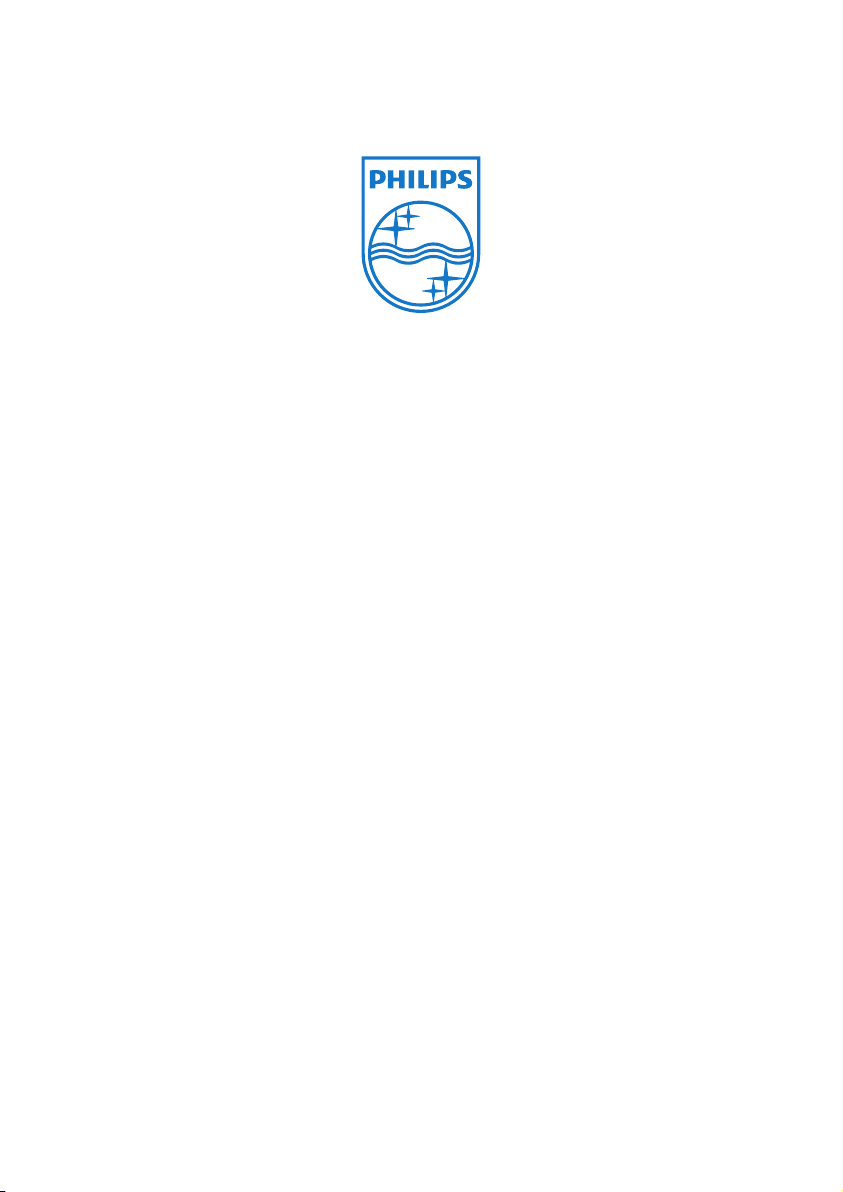
Specifications are subject to change without notice
2014 © WOOX Innovations Limited. All rights reserved.
Philips and the Philips’ Shield Emblem are registered trademarks of
Koninklijke Philips N.V. and are used by WOOX Innovations Limited
under license from Koninklijke Philips N.V. PI3110_58_UM_V1.0_WK1411.5
